Содержание
Нет изображения на iPhone? | Почему и что делать? Все решения здесь!
Нет изображения на Айфоне?
Наиболее уязвимым компонентом Айфона является его лицевая часть, несмотря на использование одного из самых прочных защитных стекол Gorilla Glass. Но это не защищает его от повреждений, при падении — разбитые дисплеи, уже давно стали частой проблемой владельцев смартфонов Apple да и вообще всех смартфонов.
Какие основные причины появления черного экрана на iPhone?
В 99.9% случаев, виновато механическое повреждение. Слава богу, ни один вирус или программа скаченная из iTunes, не способны физически навредить смартфону или вывести его из строя. Разберем самые частые случаи по порядку.
- — Падение или удар по телефону.
При падении на твердую поверхность, стекло смартфона покрывается сеткой трещин и может сохранить частичную работоспособность. К сожалению, исправить это можно только полной заменой экрана Айфон — дисплей и тачскрин, в последних поколениях, представляет собой единый и неразборный модуль.
Нередко при падении, нет изображения на iPhone, из-за отсутствия контакта шлейфа экранного модуля внутри — эта проблема решается разбором аппарата и переподключением. Если при падении повредились другие компоненты, то мастеру придется произвести ремонт, чтобы восстановить работоспособность телефона.
- — Попадание влаги на экран.
Если под дисплей попала влага, сушка феном и «мешок риса» не помогут. Вода, буквально за час способна окислить контакты на шлейфах и полностью вывести экранный модуль из строя. В этой ситуации, поможет только чистка Айфона в СЦ и замена дисплея.
- — 0.1% Случаев или Сбой iOS.
Если телефон повел себя странно и на iPhone нет изображения, попробуйте выполнить принудительную перезагрузку. Это поможет выяснить, нуждается ли смартфон в ремонте и исключить программные сбои. Зажмите клавишу Включения (Power) и Домой (Home). Если на iPhone нет изображения, так же подключите его к компьютеру или зарядному устройству, что бы увидеть, реагирует ли он вообще.
Если после перезагрузок, изображения на iPhone нет, придется обращаться в сервисный центр.
Не все потерянно.
Не стоит паниковать! Приходите в СЦ «PlanetiPhone» на профессиональную бесплатную диагностику. Мастера выявят все неисправности оперативно.
В дальнейшем, во избежание подобных проблем, рекомендуем приобрести защитный чехол, сертифицированный Apple, по стандарту MFi. Это позволит избежать повреждений, при большинстве падений, а Айфон сохранит свой первозданный вид.
Этапы починки в сервисе «PlanetiPhone».
- — Приходите в один из сервисов и подробно расскажите, после чего нет изображения на iPhone или вызовите мастера на дом. (Бесплатно в пределах столицы)
- — Мы сразу проводим диагностику смартфона (Она бесплатная).
- — Озвучиваем все выявленные поломки, время для их устранения и окончательную стоимость. (В цену уже включены все комплектующие и работа мастера.)
- — Выполняется ремонт и тестирование смартфона.

- — Оплачиваете услуги, мы выдаем полностью исправный Айфон, гарантийный талон и скидочную карту на 5%.
Вы можете получить скидку пять процентов уже сейчас, заполнив форму на сайте.
Почему следует обратиться в сервис «PlanetiPhone»?
У СЦ, есть преимущества, которыми мы выгодно выделяемся среди любых конкурентов в столице. К ним относятся:
- — Безвозмездная диагностика, даже если вы решите отложить восстановление на потом.
- — Оригинальные запчасти, которые поставляю напрямую с заводов Эпл.
- — Самая низкая стоимость замены модуля в Москве, за счет отсутствия посредников, при поставке комплектующих.
- — Выезд специалиста в пределах МКАД — Бесплатно.
Оставляйте заявку или звоните, если у вас остались вопросы.
Ремонт iPad 4 в Брянске от 690р. в день обращения!
- org/ListItem»>Главная
- Сервисный центр Apple
- Ремонт iPad
- iPad 4
Стоимость ремонта iPad 4
| Вид работ | Время* | Стоимость | |
|---|---|---|---|
| Замена сенсора (тасчкрин) | 40 мин | от 1790 р. | Оформить заявку |
| Замена дисплея | 40 мин | от 1890 р. | Оформить заявку |
| Замена аккумулятора | 60 мин | от 1690 р.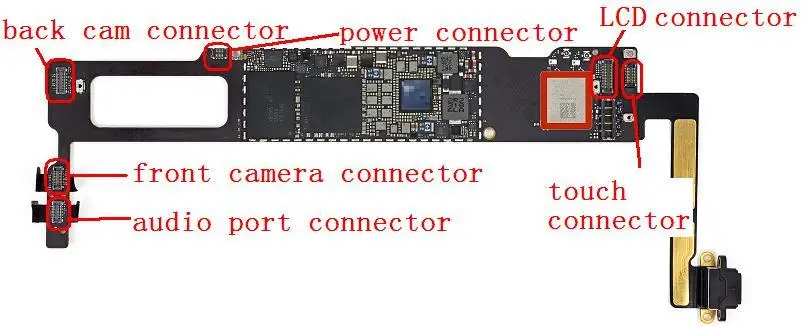 | Оформить заявку |
| Замена разъема зарядки | 40 мин | от 1590 р. | Оформить заявку |
| Замена кнопки включения | 40 мин | от 1490 р. | Оформить заявку |
| Замена кнопки Home (домой) | 40 мин | от 1290 р. | Оформить заявку |
| Замена SIM-держателя | 40 мин | от 1490 р. | Оформить заявку |
| Замена антенны | 40 мин | от 1490 р. | Оформить заявку |
| Замена кнопки вибро | 40 мин | от 1290 р. | Оформить заявку |
| Замена кнопок громкости | 40 мин | от 1490 р. | Оформить заявку |
| Замена корпуса | 90 мин | от 1890 р. | Оформить заявку |
| Замена микрофона | 40 мин | от 1590 р. | Оформить заявку |
| Замена основной камеры | 40 мин | от 1490 р. | Оформить заявку |
| Замена передней камеры | 40 мин | от 1590 р. | Оформить заявку |
| Замена динамика | 40 мин | от 1490 р.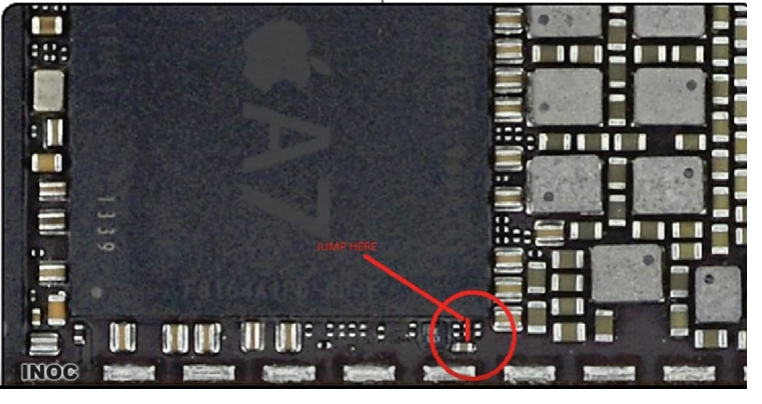 | Оформить заявку |
| Замена разъема наушников | 40 мин | от 1590 р. | Оформить заявку |
| Замена рамки | 40 мин | от 1100 р. | Оформить заявку |
| Прошивка (обновление ПО) | 30 мин | 690 р. | Оформить заявку |
| Восстановление после попадания влаги | от 2 часов | от 1490 р. | Оформить заявку |
| Ремонт Wi-Fi модуля | от 2 часов | от 2590 р. | Оформить заявку |
| Замена контроллера питания | от 2 часов | от 2590 р. | Оформить заявку |
| Замена аудиокодека | от 2 часов | от 2590 р. | Оформить заявку |
Развернуть
* Указанное время работы является ориентировочным, и не включает время на приемку, зарядку и полную проверку устройства.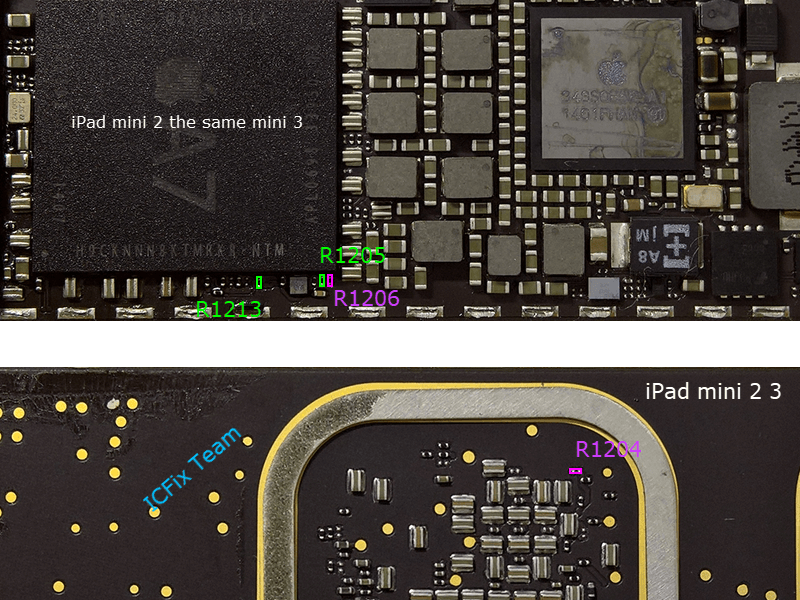
В прайсе указана примерная стоимость работ, без учета стоимости запчастей, так как цены на детали постоянно меняются, и зависят от конкретного поставщика и курса валют на данный момент. Чтобы узнать точные сроки и стоимость ремонта, свяжитесь с нашими операторами любым удобным для Вас способом.
Оставить заявку
Типичные неисправности Айпад 4
Быстро разряжается
Висит на яблоке
Выдает ошибку
Зависает и тормозит
Не видит сим-карту
Не включается
Не заряжается
Не ловит сеть
Не работает Wi-Fi
Не работает сенсор
Не работают кнопки
Нет звука
Нет изображения
Полосы на экране
Попала вода
Разбит экран
Вашей поломки нет в списке?
Чем мы отличаемся от других
Цена известна заранее
Компонентный ремонт
Никакой предоплаты
Ремонт в день обращения
Мастера своего дела
Безопасность сделки
Остались какие-то вопросы?
Оставьте заявку и получите консультацию
Остались какие-то вопросы?
Оставьте заявку и получите консультацию
Примеры работ
Телефон Huawei P Smart
Неисправность: Разбит экран, не показывал
Решение: Замена дисплейного модуля
Время ремонта: 40 минут
Телефон Lenovo A1010
Неисправность: Тачскрин не реагирует на нажатия
Решение: Замена сенсорного стекла
Время ремонта: 30 минут
Планшет Lenovo Tab 2
Неисправность: После удара не работает экран
Решение: Замена дисплейного модуля
Время ремонта: 30 минут
Телефон Nokia 6
Неисправность: Разбит дисплей, нет изображения
Решение: Замена экрана
Время ремонта: 40 минут
Телефон Oppo A31
Неисправность: Полосы на экране
Решение: Замена дисплея
Время ремонта: 35 минут
Планшет Oysters
Неисправность: Не работает сенсор
Решение: Замена тачскрина
Время ремонта: 45 минут
Планшет Prestigio Wize 4317
Неисправность: Разбита матрица и сенсор
Решение: Замена экрана + тачскрин
Время ремонта: 40 минут
Джойстик PlayStation 4
Неисправность: Западают кнопки
Решение: Замена стиков
Время ремонта: 30 минут
Отзывы наших клиентов
Светлана
После того как уранила свой телефон Samsung A5, он начал иногда зависать и перезагружаться.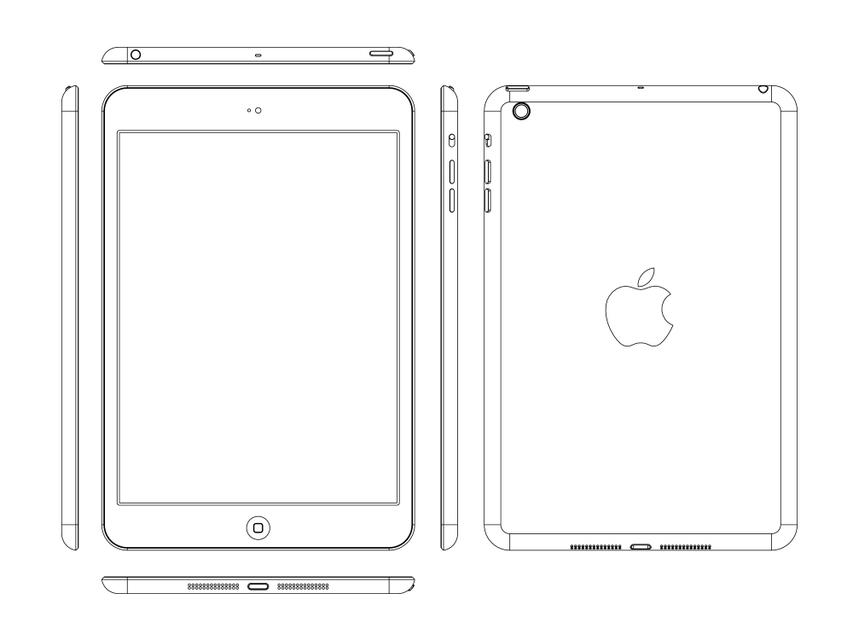 Понравилось то, что когда сдавала телефон в ремонт, мастер при мне сделал быструю диагностику и сказал стоимость ремонта. Спасибо мастерам за качество работы и оперативность!
Понравилось то, что когда сдавала телефон в ремонт, мастер при мне сделал быструю диагностику и сказал стоимость ремонта. Спасибо мастерам за качество работы и оперативность!
Заказ: A7188
Дмитрий
Ребята молодцы, все быстро и качественно сделали. Ноут шумел и грелся, отдавал в сервис который в Бежице, через час уже забрал. Спасибо!
Заказ: А6537
Сергей
Большое спасибо мастерам сервисного центра за то, что спасли мой ноутбук. Хотя предупреждали, что вероятность вернуть работоспособность небольшая, но все же взялись за моего старичка. Буду рекомендовать всем знакомым, поскольку работают ребята на совесть. Отдельная благодарность мастеру Максиму!
Заказ: А3854
Елена
Спасибо вам за помощь! На днях вызывала мастера из другой конторы на дом, что-то сделал с компьютером, денег взял и уехал. А компьютер на следующий день начал выключаться, как и раньше. По совету знакомых поехали в Мегабит отдали на ремонт, через пару дней забрали наш компьютер. Сейчас он работает исправно, не выключается, не шумит. Теперь только туда, в случае чего.
Сейчас он работает исправно, не выключается, не шумит. Теперь только туда, в случае чего.
Заказ: A2968
Алексей
Выражаю благодарность сервисному центру Мегабит! Отдавал на ремонт свой iPhone в Советском районе. Ребята поменяли дисплей очень быстро, и к качеству не придерешься, без зазоров, как будто новый телефон купил. Мне очень понравилось обслуживание в Мегабит, всё на достойном уровне.
Заказ: C1320
Дмитрий
Сервис справляется со своей работой хорошо, как в принципе и должно быть, но горе мастеров, к сожалению хватает. Здесь парни работают на совесть, не первый раз приношу разную технику на ремонт. Мне нравится, что в сервисе идут на встречу. Так у меня было в последний раз, когда отремонтированный телефон через несколько недель умер. Приехал с телефоном и с чеком в сервис, поменяли все по гарантии, денег не брали.
Заказ: BA413
Ирина
Большое спасибо мастеру Алексею за внимательное отношение к клиентам. Обращалась в сервисный центр Мегабит в Бежицком районе.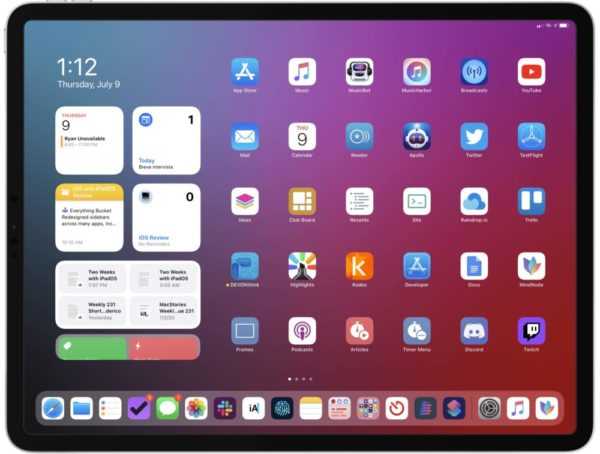
Заказ: A2873
Роман
Сдавал в ремонт телевизор Sony. На следующий день после диагностики, позвонили и сообщили стоимость работ, вышло даже дешевле, чем я ожидал. Дня через три забрал свой аппарат в исправном состоянии. Специалисты в сервисном центре оказались приветливыми и отвечали на интересующие меня вопросы. Думаю если понадобятся услуги ремонта, то буду обращаться снова к вам!
Заказ: A2812
Алина
Здравствуйте! Я думала, что мой планшет уже никто не починит, собралась новый покупать, но решила прозвонить сервисные центры. В Мегабите меня попросили привезти планшет на диагностику, так я и сделала, о чем не жалею. Потому что, оказалось, что планшет можно отремонтировать, но нужно было около недели ждать деталь. Конечно, я согласилась подождать. В итоге забрала свой отремонтированный планшет и пользуюсь, не нарадуюсь, спасибо мастеру Ярославу за помощь и качественный ремонт!
Заказ: C1317
Денис
У меня треснуло стекло на айфоне, решил не откладывать проблему в долгий ящик, и по рекомендации друга обратился в Мегабит. Сделали замену быстро по адекватной цене. Пришел на следующий день забрал телефон как новенький. Хороший сервис, обслуживание понравилось, всё четко и быстро.
Сделали замену быстро по адекватной цене. Пришел на следующий день забрал телефон как новенький. Хороший сервис, обслуживание понравилось, всё четко и быстро.
Заказ: A2746
Игорь
Отнес свой планшет на ремонт в Мегабит, нужно было заменить экран. Через несколько дней позвонили с сервисного центра, сказали, что планшет готов и можно подъехать забрать. По ремонту претензий нет, но график работы можно изменить. Мне пришлось ждать выходных, чтобы забрать его в субботу.
Заказ: A2707
Татьяна
Я обращалась в этот сервисный центр по рекомендации друга, отдавала свою шестерку, чтобы поменяли дисплей и заднюю крышку. Первое впечатление было отличным, сервис современный и парни очень вежливые, всё объяснили и рассказали, что будут делать с моим телефоном. Ремонт, конечно, мне обошелся не дешево, но зато сделали на совесть и к качеству не придерешься. В целом я осталась довольна сервисным центром. Скорее всего если понадобиться ремонт, то буду обращаться сюда же.
Заказ: A2692
Андрей
Был в Брянске в командировке, мой ноутбук сломался.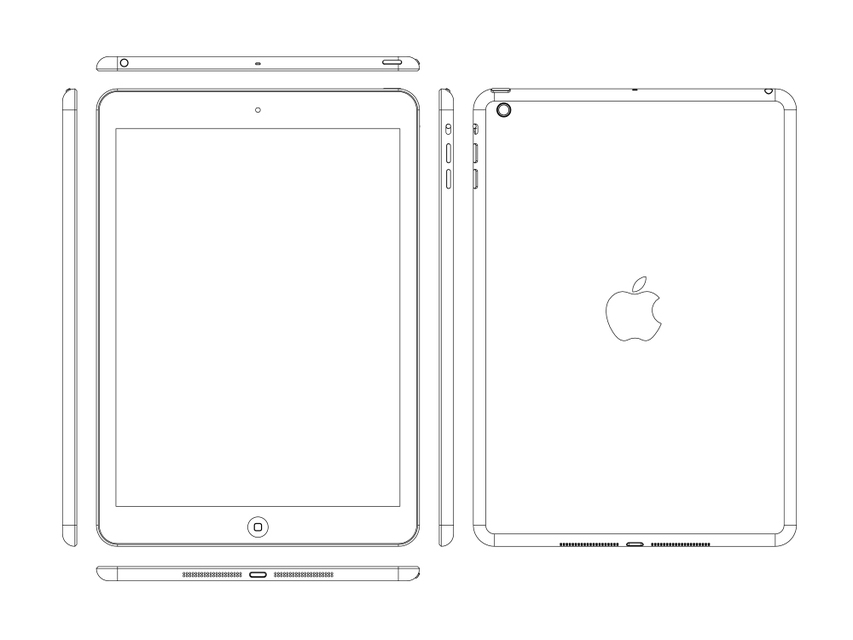 Начал искать сервисный центр через интернет, нашел сайт компании Мегабит, где оставил заявку и со мной связались менеджеры, рассказали куда обратиться и сколько стоит ремонт. Понравилось, то, что ноутбук оперативно отремонтировали, для меня это было важно, так как он нужен был мне для работы.
Начал искать сервисный центр через интернет, нашел сайт компании Мегабит, где оставил заявку и со мной связались менеджеры, рассказали куда обратиться и сколько стоит ремонт. Понравилось, то, что ноутбук оперативно отремонтировали, для меня это было важно, так как он нужен был мне для работы.
Заказ: C1254
Александр
Я обращался в сервисный центр, когда у меня сломался телевизор, который прослужил около 6 лет. Ребята заменили штекера, которые повредились во время моего квартирного ремонта. Доволен работой сервиса, сделали быстро.
Заказ: A2647
Наталья
Отдала свой разбитый телефон в сервисный центр. Думала, придется покупать новый, но мастера все починили. Ремонт, конечно, получился не дешевый, но в любом случае дешевле, чем покупка нового телефона. Услугами сервисного центра осталась довольна, мне еще и защитный экран наклеили, чтобы избежать в будущем таких проблем.
Заказ: BA376
Анастасия
Ребенок разбил планшет, пришлось обращаться в сервисный центр. Долго выбирала и обзванивала сервисные центры, в итоге обратилась по рекомендации подруги в Мегабит. Наш планшет ремонтировали 3 дня, ждали детали. Понравилось, как заменили стекло, придраться не к чему, качество работы хорошее, только подождать пришлось.
Долго выбирала и обзванивала сервисные центры, в итоге обратилась по рекомендации подруги в Мегабит. Наш планшет ремонтировали 3 дня, ждали детали. Понравилось, как заменили стекло, придраться не к чему, качество работы хорошее, только подождать пришлось.
Заказ: A2624
Виктор
Я не знал, что произошло с ноутбуком, он просто начал вырубаться. Позвонил в Мегабит, отвез на диагностику. Приехал, оставил ноутбук, в этот же день его и забрал, оказалось, нужно было его почистить и заменить термопасту. Хорошо, что вовремя отвез, как сказал мастер, можно было бы попасть на дорогой ремонт.
Заказ: C1206
Екатерина
Отнесла свой смартфон на ремонт в Мегабит, все починили, но через неделю телефон стал глючить. Я очень расстроилась, так как отдала за ремонт хорошие деньги. Решила позвонить в сервис, уточнить, как поступать в данной ситуации. На удивление меня попросили приехать и отдать телефон для гарантийной замены запчасти. После ремонта дали гарантию 1 месяц, вот она и пригодилась. Я рада, что все таки телефон отремонтировали, и за второй ремонт я не доплачивала. Все по честному, за что и благодарна ребятам. Единственный минус эта история затянулась на неделю.
Я рада, что все таки телефон отремонтировали, и за второй ремонт я не доплачивала. Все по честному, за что и благодарна ребятам. Единственный минус эта история затянулась на неделю.
Заказ: A2587
Александр
Не могу однозначно сказать, что доволен сервисным центром, так как принес планшет на диагностику, сказали, что нужен ремонт и заказали детали. На сайте видел, что ремонт не больше 2 дней, но мой планшет сделали только через 4 дня. К качеству ремонта претензий нет, обслуживание тоже хорошее, но сроки не совпадают с заявленными на сайте. Буду ли я обращаться еще в сервисный центр и рекомендовать? Скорее да, чем нет, но нужно быть готовым, что ремонт может затянуться.
Заказ: D198
Оставить отзыв
Почему мои видео, которые я переношу на компьютер, не имеют изображения, а только звук?
Если вы передаете свои фотографии и видео на свой ПК, и видео не могут быть воспроизведены на ПК и не имеют изображения, а только звук, или если переданные файлы имеют другой размер файла, чем файлы, которые ваше устройство iOS предлагает вам через USB-кабель, это, скорее всего, связано с настройками, которые ваше устройство iOS использует для записи фотографий и видео.
В iOS 11 и macOS High Sierra появилась поддержка следующих новых стандартных форматов мультимедиа:
- HEIF (высокоэффективный формат файла изображения) для фотографий
- HEVC (высокоэффективное кодирование видео), также известное как H.265, для видео
HEIF и HEVC обеспечивают лучшее сжатие, чем JPEG и H.264, поэтому они занимают меньше места на ваших устройствах и в iCloud Photos, сохраняя при этом то же визуальное качество.
При использовании iOS 11 или более поздней версии следующие устройства могут записывать мультимедиа в формате HEIF или HEVC. Другие устройства могут просматривать, редактировать или дублировать этот медиафайл с ограничениями при использовании iOS 11 или более поздней версии или macOS High Sierra или более поздней версии.
- iPhone 7 или iPhone 7 Plus или новее
- iPad (6-го поколения) или новее
- iPad Air (3-го поколения)
- iPad mini (5-го поколения)
- iPad Pro (10,5 дюйма)
- iPad Pro (11 дюймов)
- iPad Pro (12,9 дюйма, 2-го поколения) или новее
Начиная с iOS 12, все новые iPhone и iPad по умолчанию записывают фото и видео в форматах HEIF и HEVC. Старые устройства и ПК с Windows часто не имеют возможности отображать или воспроизводить эти форматы. Например, для видео это означает, что звуковая дорожка может работать, но не может отображаться изображение. Поскольку файлы HEIF и HEVC обычно намного меньше, чем версии JPEG или H.264, это распространенное заблуждение, что PhotoSync передает файлы в низком качестве.
Старые устройства и ПК с Windows часто не имеют возможности отображать или воспроизводить эти форматы. Например, для видео это означает, что звуковая дорожка может работать, но не может отображаться изображение. Поскольку файлы HEIF и HEVC обычно намного меньше, чем версии JPEG или H.264, это распространенное заблуждение, что PhotoSync передает файлы в низком качестве.
Формат, в котором вы получаете фотографии и видео с вашего устройства iOS, во многом зависит от настроек устройства, в каком формате фотографии и видео сохраняются, а также в каком формате они экспортируются. Доступны следующие варианты:
Устройство iOS продолжает снимать фото и видео в формате JPEG и H.264 и создает более широко совместимые файлы
следующие операции на вашем устройстве iOS:
.
- Перейти к Настройки > Камера .
- Нажмите Форматы .
- Нажмите Наиболее совместимый .
 Этот параметр доступен только на устройствах, которые могут захватывать мультимедиа в формате HEIF или HEVC, и только при использовании iOS 11 или более поздней версии.
Этот параметр доступен только на устройствах, которые могут захватывать мультимедиа в формате HEIF или HEVC, и только при использовании iOS 11 или более поздней версии.
Все новые фото и видео теперь будут использовать формат JPEG или H.264. Чтобы вернуться к использованию компактных форматов HEIF и HEVC, выберите High Efficiency .
PhotoSync преобразует фотографии и видео в старый, совместимый формат во время передачи
Если ваше устройство iOS имеет запись в формате High Efficiency, но не может воспроизводить файлы на вашем ПК, вы можете указать программе PhotoSync конвертировать фотографии и видео в совместимый формат JPEG или H.264, прежде чем передавать их на ваш компьютер, который ваш компьютер обычно можно играть. Фото и видео не теряют качества при конвертации, файлы становятся только больше.
Включите преобразование в PhotoSync в настройках соответствующего места назначения передачи. Для компьютера это будет в настройках PhotoSync под Настройка , Компьютер , Передача .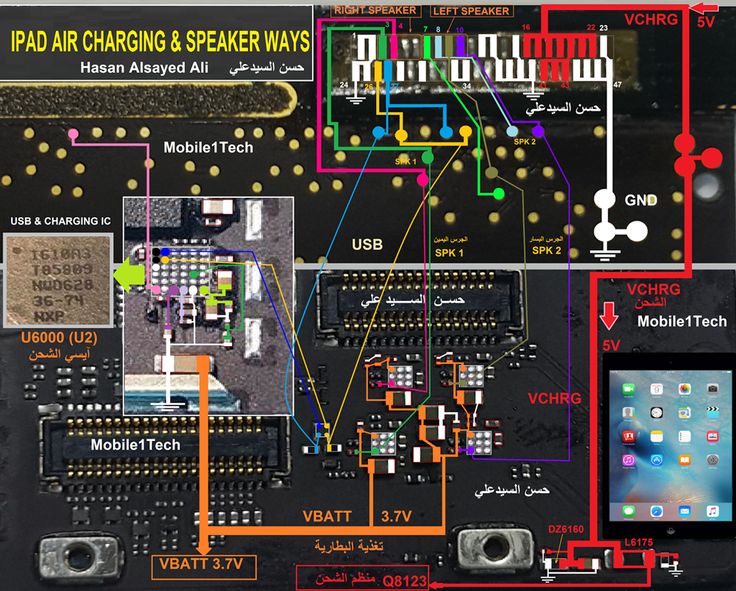 Чтобы преобразовать фотографии в более совместимый формат JPEG, установите для параметра HEIF/HEIC -> JPEG значение On . Чтобы преобразовать видео в более совместимый формат H.264, установите HEVC -> h364 на On .
Чтобы преобразовать фотографии в более совместимый формат JPEG, установите для параметра HEIF/HEIC -> JPEG значение On . Чтобы преобразовать видео в более совместимый формат H.264, установите HEVC -> h364 на On .
Если вы подключите свое устройство iOS к компьютеру с помощью USB-кабеля, компьютер также предоставит вам доступ к вашим фотографиям и видео. Не вздумайте сравнивать эти предлагаемые файлы с файлами, переданными PhotoSync, если только вы не знаете, что и PhotoSync, и ваше устройство iOS поддерживают одинаковые форматы. В iOS это поведение экспорта можно изменить в iOS 11 или более поздней версии. Перейти к Настройки > Фотографии . В разделе ПЕРЕДАЧА НА MAC ИЛИ ПК коснитесь Сохранить оригиналы , чтобы предотвратить преобразование носителя, записанного в формате HEIF/HEVC, в формат JPEG или H.264 при экспорте через USB. Если вы выбрали Автоматически в ПЕРЕДАЧА НА MAC ИЛИ ПК , iOS решит, в каком формате она предлагает файлы, в зависимости от подключенного устройства..jpg) Для подключенного ПК и Mac, которые еще не используют High Sierra, файлы автоматически конвертируются в формат JPEG/H.264; для других устройств файлы доставляются в формате HEIF/HEVC.
Для подключенного ПК и Mac, которые еще не используют High Sierra, файлы автоматически конвертируются в формат JPEG/H.264; для других устройств файлы доставляются в формате HEIF/HEVC.
Вы устанавливаете расширения для высокоэффективного формата на свой компьютер
Если у вас достаточно мощный компьютер с Windows 10, вы также можете установить расширения, предлагаемые Microsoft, для отображения фотографий HEIF и видео HEVC на компьютере с Windows с помощью встроенного зрители. В Microsoft Store вы можете загрузить расширение для файлов изображений HEIF по адресу https://www.microsoft.com/de-de/p/heif-image-extensions/9pmmsr1cgpwg, расширения для видеофайлов HEVC по адресу https://www. .microsoft.com/de-de/p/hevc-video-extensions-from-device-manufacturer/9n4wgh0z6vhq. Кроме того, вы можете использовать бесплатные видеоплееры, такие как VLC Media Player, для воспроизведения видео HEVC.
662 из 1276 считают эту статью полезной
Была ли эта статья полезной? Да | №
Назад
Нужна дополнительная поддержка?
Ключевые слова
5 лучших способов исправить iPad, который переходит на черный экран
от Jenefey Aaron
Недавно Apple заявила, что если у вас 2019 г. iPad Air потемнел, они помогут вам исправить это бесплатно».
iPad Air потемнел, они помогут вам исправить это бесплатно».
iPad, который помимо звонков можно использовать как замену iPhone, является вторым по популярности устройством после iPhone. Но в последнее время пользователи сталкиваются с проблемой, что у их iPad черный экран. Эта проблема может возникнуть по разным причинам. Пользователи утверждают, что когда они сталкиваются с этой проблемой, экран гаснет без видимых причин, и устройство перестает отвечать на запросы.
- В большинстве случаев проблема возникает из-за программного сбоя.
- Когда вы обновляете определенное приложение или обновляете iOS до новой версии, оно может содержать ошибку, которая вызывает эту проблему.
- Иногда проблема может быть связана с аппаратными проблемами, например, с iPad Air 2019 года. Apple может помочь пользователям исправить это бесплатно.
- Эта проблема также может быть вызвана поврежденным экраном или любым другим поврежденным компонентом.
Давайте посмотрим на возможные решения черного экрана iPad / пустого экрана смерти iPad.
- Решение 1. Проверьте температуру вашего iPad
- Решение 2. Проверьте кабель дисплея вашего iPad
- Решение 3. Используйте режим DFU для решения проблемы (риск потери данных)
- Решение 4. Исправление черного экрана iPad без потери файлов
- Решение 5. Восстановите iPad с помощью iTunes (не очень полезно)
Решение 1. Проверьте температуру вашего iPad
Температура может играть важную роль в появлении черного экрана iPad mini. Если вы проживаете в холодном месте, высока вероятность того, что мощность аккумулятора не достигает устройства должным образом, и, следовательно, возникает проблема. В такое время все, что вам нужно сделать, это поместить iPad в более теплое место, чтобы его температура была нормальной, и это может решить проблему с пустым экраном iPad Pro.
С другой стороны, если вы живете в районе с высокой температурой, проблема все равно может исчезнуть. Все, что вам нужно сделать, это снизить температуру вашего устройства, чтобы оно могло решить проблему самостоятельно.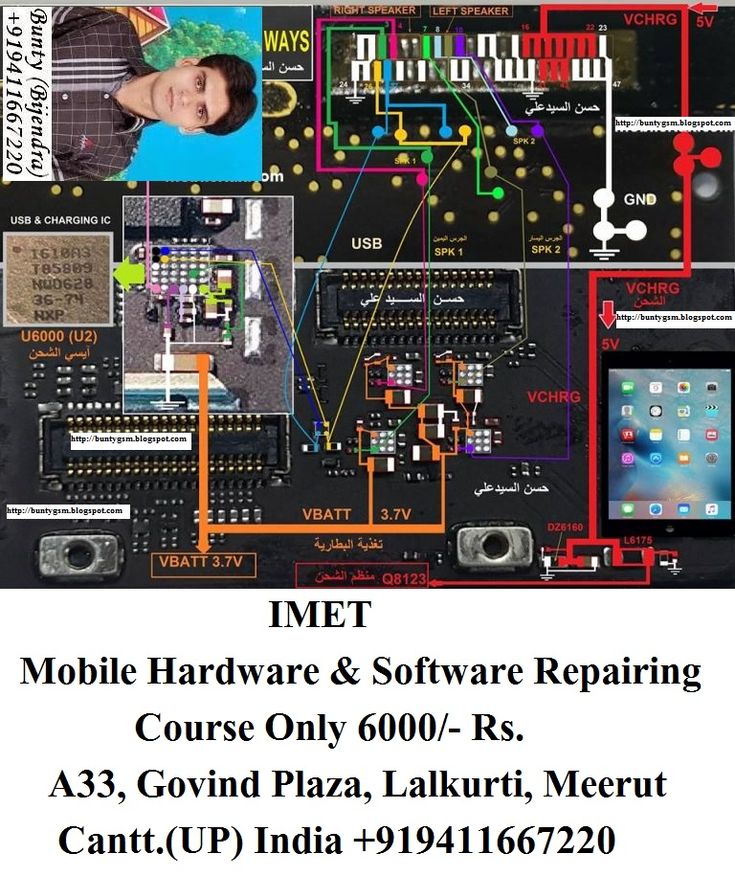
Решение 2. Проверьте кабель дисплея вашего iPad
Пользователи, которые спрашивают на форумах «экран моего iPad черный» или «экран моего iPad пустой», в большинстве случаев получают ответ, в котором говорится, что нужно проверить кабель дисплея своего устройства. Как упоминалось ранее, это может быть аппаратная проблема. Не пытайтесь проверить кабель самостоятельно в домашних условиях. Возможно, вы закончите разработку проблемы. Всегда ходите в магазин Apple. Не оперируйте самостоятельно.
Рис. — Кабель дисплея iPad отсоединен
Решение 3. Используйте режим DFU для решения проблемы (риск потери данных)
Режим
DFU всегда рекомендуется, когда вы сталкиваетесь с такими проблемами, как iPad стал черным. Но велика вероятность, что вы потеряете свои данные. Вот пошаговое руководство о том, как использовать режим iPad DFU для решения проблемы, когда экран iPad становится черным после проблемы с логотипом Apple.
Рис.- Режим iPad DFU
- Прежде чем мы начнем процесс, убедитесь, что ваш iPad выключен.
 Далее все, что вам нужно сделать, это нажать и удерживать кнопку «Домой», пока вы не подключите свое устройство к компьютеру.
Далее все, что вам нужно сделать, это нажать и удерживать кнопку «Домой», пока вы не подключите свое устройство к компьютеру. - Убедитесь, что iTunes работает в фоновом режиме, пока вы подключаете устройство. Теперь нажмите и удерживайте кнопку «Домой» и «Сон» на вашем устройстве. iTunes также сообщит, что ваше устройство находится в режиме DFU.
- Теперь нажмите и удерживайте кнопку «Режим сна», пока ваше устройство не включится. Это выведет iPad из режима DFU
Решение 4. Исправьте черный экран iPad без потери файлов
Что ж, если вы беспокоитесь о потере данных, есть альтернативный способ. Вы всегда можете исправить «экран iPad становится черным» с помощью Tenorshare ReiBoot — Восстановление системы iOS. Этот инструмент способен решить многие проблемы с iPad, включая черный экран смерти iPad, зависание iPad на логотипе Apple, iPad не включается и многое другое.
Вот пошаговое руководство о том, как исправить зависание iPad на черном экране.
Загрузите и установите инструмент на свой компьютер. После установки программного обеспечения подключите устройство к компьютеру с помощью USB-кабеля. Нажмите «Пуск».
Рис1.- Основной интерфейс
Теперь проверьте и нажмите «Стандартный ремонт», и вы попадете на экран загрузки прошивки.
Pic2.- Исправлена проблема с iOS сейчас
Инструмент покажет новейший пакет прошивки для текущей версии iOS, на которой работает ваше устройство. Нажмите «Загрузить», чтобы начать установку пакета, если у вас его нет на ПК.
Рис3.- Скачать подходящую прошивку
Когда загрузка будет завершена, выберите опцию «Начать стандартное восстановление», чтобы начать восстановление вашего устройства. Ваше устройство загрузится в обычном режиме, когда процедура будет завершена.
Pic4.- Успешное восстановление
Видео-руководство по исправлению черного / пустого экрана смерти iPad
Решение 5. Восстановите iPad с помощью iTunes
Еще один вариант, который вы можете попробовать, — это восстановление вашего iPad.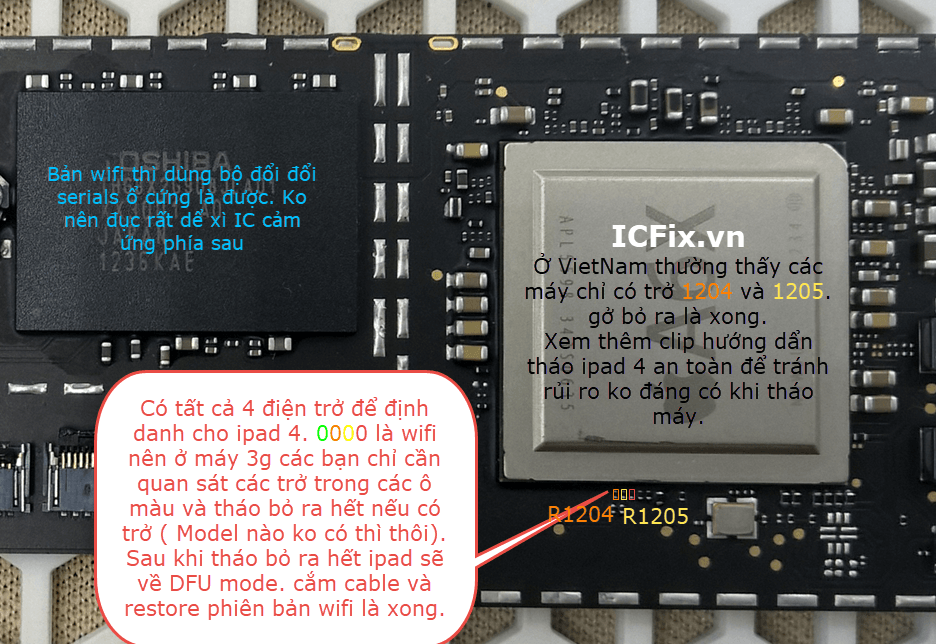

 Этот параметр доступен только на устройствах, которые могут захватывать мультимедиа в формате HEIF или HEVC, и только при использовании iOS 11 или более поздней версии.
Этот параметр доступен только на устройствах, которые могут захватывать мультимедиа в формате HEIF или HEVC, и только при использовании iOS 11 или более поздней версии. Далее все, что вам нужно сделать, это нажать и удерживать кнопку «Домой», пока вы не подключите свое устройство к компьютеру.
Далее все, что вам нужно сделать, это нажать и удерживать кнопку «Домой», пока вы не подключите свое устройство к компьютеру.